Pixel Watch está entre os principais dispositivos vestíveis que oferecem uma experiência única aos seus usuários. Este relógio possui recursos avançados que não devem ser ignorados, tornando-o uma escolha ideal para entusiastas de tecnologia.
Você comprou um novo Pixel Watch ou Pixel Watch 2 recentemente? Os smartwatches Google Wear têm muitos recursos valiosos que você talvez não conheça. Iremos explorá-los aqui para ajudá-lo a aproveitar ao máximo seu Pixel Watch. Verificar O que são Pixel Feature Drops e quando o próximo recurso estará disponível?

1. Personalize a tela de exercícios
Se quiser monitorar suas sessões de treino, você deve primeiro personalizar a tela de treino do relógio. Dessa forma, você pode exibir estatísticas importantes na parte superior enquanto move o restante para baixo ou as oculta. Você pode obter uma tela de treino personalizada para cada atividade.
Siga estas instruções para personalizar a tela de treino:
- Abra o aplicativo Fitbit Exercise em seu Pixel Watch 2.
- Selecione a atividade para a qual deseja personalizar a tela de treino.
- Clique no ícone Configurações
Localizado próximo ao botão Iniciar ou Ligar/Desligar.
- Localizar Estatísticas exibidas No menu Personalização.
- Você terá quatro slots que podem ser reorganizados em ordem de importância. Para alterar os dados exibidos em um slot, clique sobre ele e escolha uma das diversas opções disponíveis.
NB: Personalizar a tela de treino é o único recurso desta lista limitado ao Pixel Watch 2; O modelo original não tem isso.
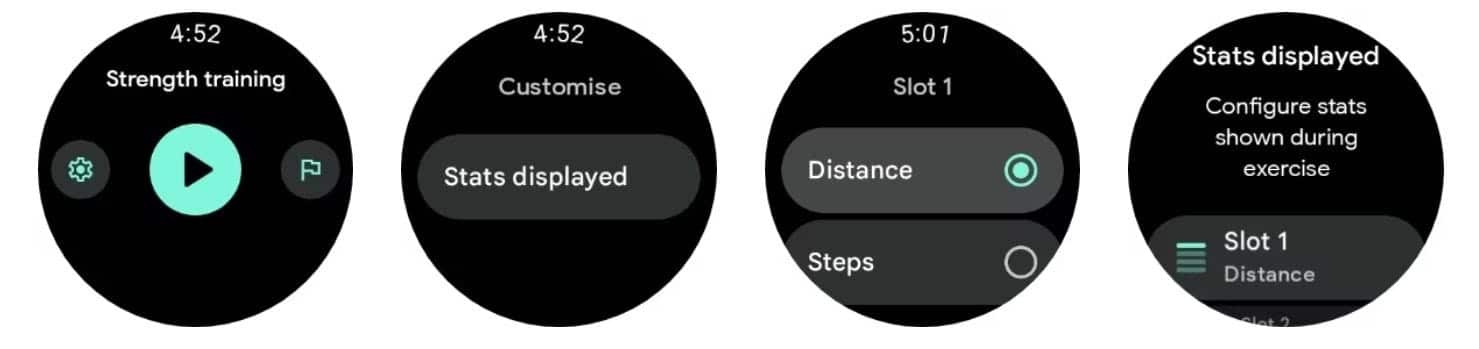
2. Sincronize o modo hora de dormir com seu smartphone Pixel
Você configurou o Modo hora de dormir em seu telefone Android? Nesse caso, você precisará sincronizar seu Pixel Watch com ele e garantir que isso não perturbe seu sono. Da mesma forma, você pode querer sincronizar o modo Não perturbe em seu telefone e assistir para não se distrair com notificações recebidas enquanto estiver em uma reunião.
Você pode configurar essa opção no aplicativo Pixel Watch complementar. Basta acessar a seção Notificações e certificar-se de que a configuração de sincronização do relógio e do telefone esteja ativada.
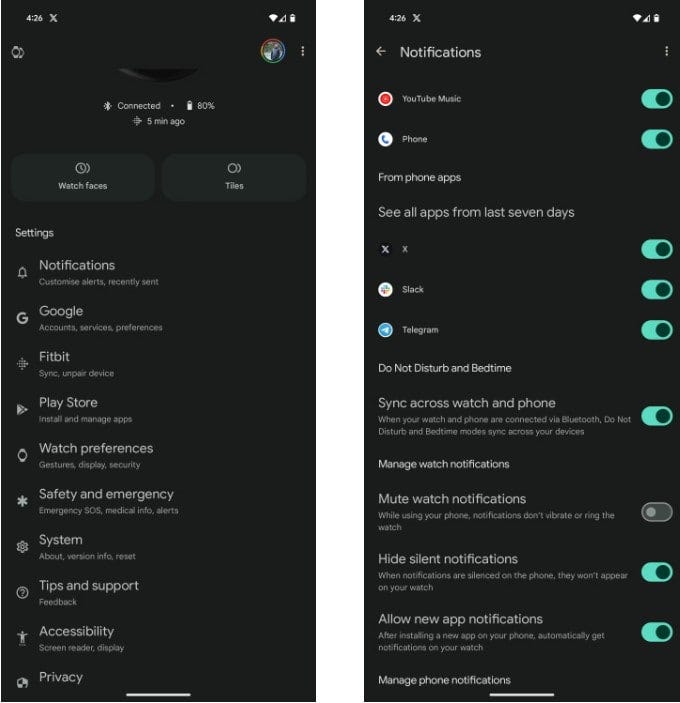
Observe que se você emparelhar seu Pixel Watch com um telefone que não seja Pixel (como um dispositivo Samsung), não será possível sincronizar o modo hora de dormir entre os dois dispositivos.
3. “SOS de emergência” para obter ajuda
Caso ainda não tenha feito isso, a primeira coisa que você deve fazer após emparelhar o Pixel Watch com o telefone é configurar o “Emergência SOS“. Este recurso permite que você entre em contato rapidamente com os serviços de emergência durante situações de risco de vida. Você pode ativar o “SOS de Emergência” pressionando a coroa cinco vezes.
Para configurar o SOS de emergência no seu Pixel Watch, siga estas etapas:
- Deslize para baixo na tela do Pixel Watch 2 para abrir o painel de configurações rápidas. Clique no ícone de configurações
daqui.
- Role para baixo e selecione Segurança e emergência.
- Role para baixo e toque em “SOS de emergência” em Recursos.
- Você pode ativar a alternância com uma caixa de diálogo Gesto de emergência.
- No mesmo menu, você pode rolar para baixo e selecionar Contato de Emergência ou Serviços de Emergência e ativar ou desativar o alarme de contagem regressiva.
- Retorne ao menu “SOS de Emergência”. Role para baixo e clique Serviço de geolocalização de emergência.
- Ative a chave seletora com a caixa de diálogo Usar Serviço de geolocalização de emergência.
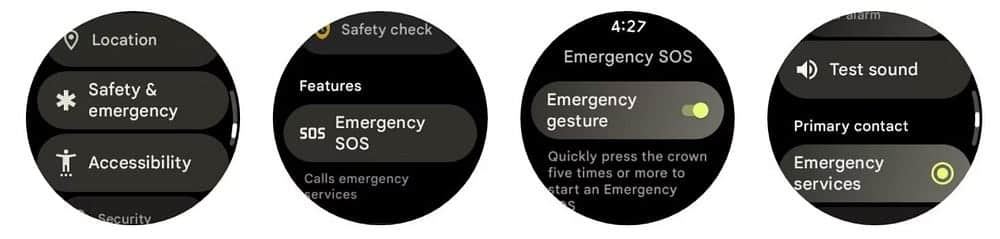
No mesmo menu Segurança e Emergência, você também pode ativar a detecção de quedas e acessar informações de emergência no Pixel Watch. Também vale a pena reservar um tempo para configurar os recursos de segurança e emergência em seu telefone Pixel.
4. Capturas de tela suaves
Capturar capturas de tela em Alguns relógios Wear OS Isso é difícil, pois você precisa usar o aplicativo complementar do seu telefone para fazer isso. Felizmente, este não é o caso do Pixel Watch ou Pixel Watch 2.
Basta pressionar o botão lateral e a coroa ao mesmo tempo para fazer uma captura de tela. Um prompt de captura de tela aparecerá no telefone emparelhado, no qual você pode tocar para compartilhar a imagem.
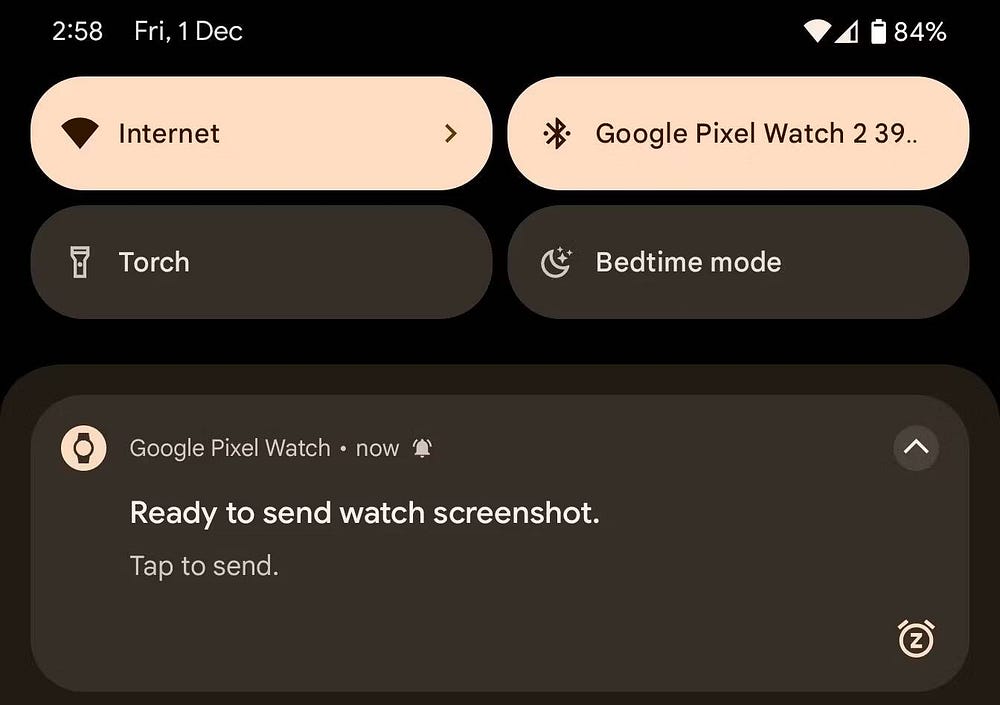
Observe que se você não agir de acordo com a notificação, seu dispositivo não salvará a captura de tela. Esta é uma limitação importante porque impede que você faça várias capturas de tela consecutivas.
5. Backup em nuvem integrado
O backup regular dos dados do seu Pixel Watch tornará o processo de recuperação muito mais fácil quando você trocar de dispositivo ou se ocorrer um evento infeliz que exija uma reinicialização.
O Wear OS 4 e posterior inclui uma opção oficial de backup na nuvem, tornando muito fácil fazer backup do seu Pixel Watch:
- Abra o aplicativo Pixel Watch complementar no telefone emparelhado.
- Vamos para Sistema -> Backup e Restauração.
- Ative a alternância ao lado de Backup do Google One Aqui.
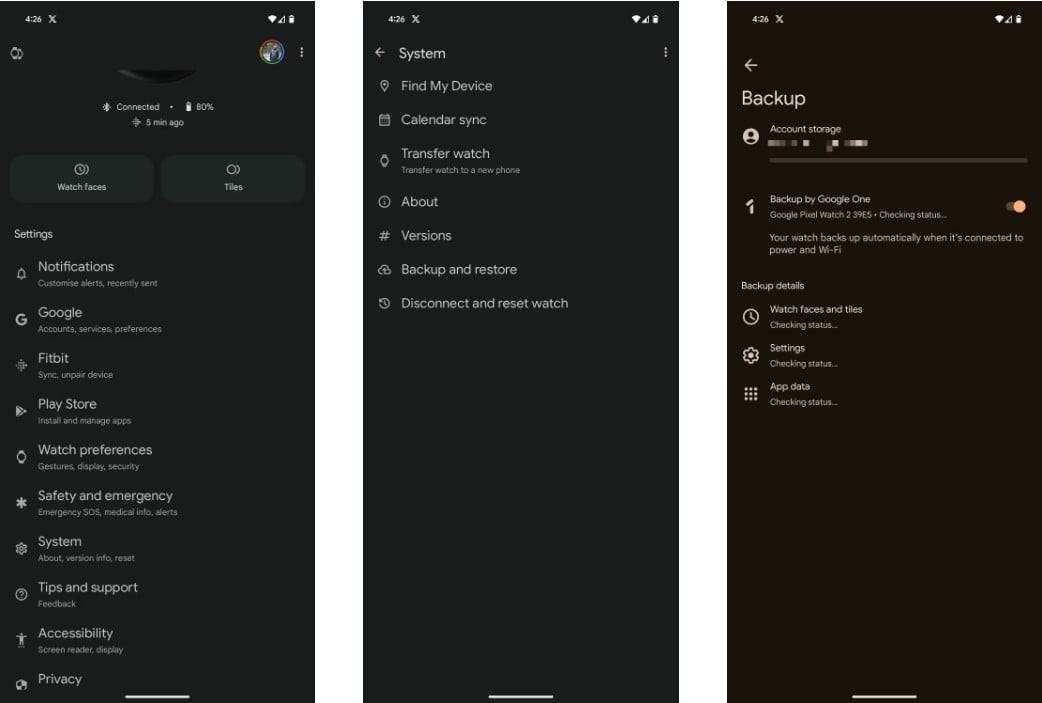
Você também pode ativar o backup na nuvem diretamente do seu Pixel Watch acessando Configurações -> Sistema -> Backup.
Seu relógio fará backup automaticamente na Conta do Google vinculada quando estiver carregando e conectado ao Wi-Fi. Você pode encontrar os detalhes do último backup na mesma página de configurações.
6. Espelhe direções no Google Maps
Quer usar seu Pixel Watch para navegar com o Google Maps? Usar o aplicativo Google Maps no seu telefone para obter rotas não refletirá automaticamente as instruções no seu relógio. Você precisa habilitar o espelhamento manualmente seguindo estas etapas:
- Abra o aplicativo Google Maps no seu Pixel Watch.
- Role para baixo e selecione الإعدادات.
- Clique em Espelhamento no menu que se abre.
- Você pode ativar o espelhamento de navegação enquanto dirige, caminha e anda de bicicleta.

Na próxima vez que você usar o Google Maps para ir a algum lugar no seu telefone, o aplicativo Maps no seu Pixel Watch refletirá as instruções.
7. Adicionando uma caixa útil do Google Assistant
Você usa o Google Assistente com frequência para controlar seus dispositivos domésticos inteligentes ou definir seu alarme? Use a caixa do Google Assistente para adicionar um atalho aos comandos de voz usados com frequência para acesso rápido. Dessa forma, você pode simplesmente tocar no atalho na caixa para acionar a ação, em vez de acessar o Google Assistente todas as vezes.
Você só pode ter um painel do Assistente com duas ações de atalho, o que pode parecer limitante – especialmente se você depende muito do assistente de voz.
Acesse o bloco do Google Assistente deslizando para a esquerda ou direita no mostrador do relógio e navegando por todos os blocos disponíveis. Caso não o veja, toque e segure a tela e adicione a caixa do Assistente.
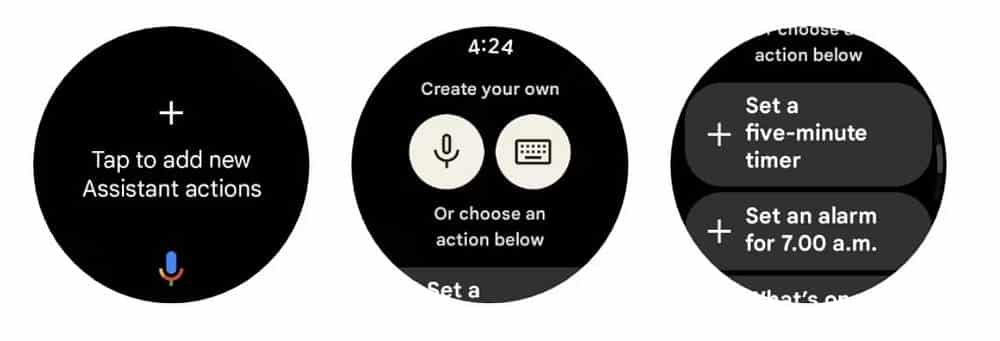
É importante notar que o Google Assistant dependerá do seu telefone para processar o comando de voz, portanto a ação não será acionada imediatamente quando você tocar no atalho na caixa.
8. Verificação de segurança para notificar os contatos sobre o que você encontrar
Se você estiver andando em um bairro inseguro ou viajando sozinho e estiver preocupado com sua segurança, poderá usar o recurso Verificação de segurança do Pixel Watch para ficar tranquilo.
Para aproveitar isso, você deve definir um cronômetro de check-in, ao final do qual deverá verificar se está bem. Se você não confirmar, sua localização será compartilhada automaticamente com seus contatos de emergência designados.
Ao iniciar sua verificação de segurança, você pode decidir se está caminhando sozinho, correndo, caminhando ou pegando transporte público. Em seguida, você pode definir o horário e decidir se deseja notificar seus contatos de emergência sobre isso. Da mesma forma, ao confirmar sua segurança ao final do cronômetro, você pode optar por avisar seus contatos sobre a confirmação. Verificar Como tocar música no Android Watch sem seu telefone ou internet.
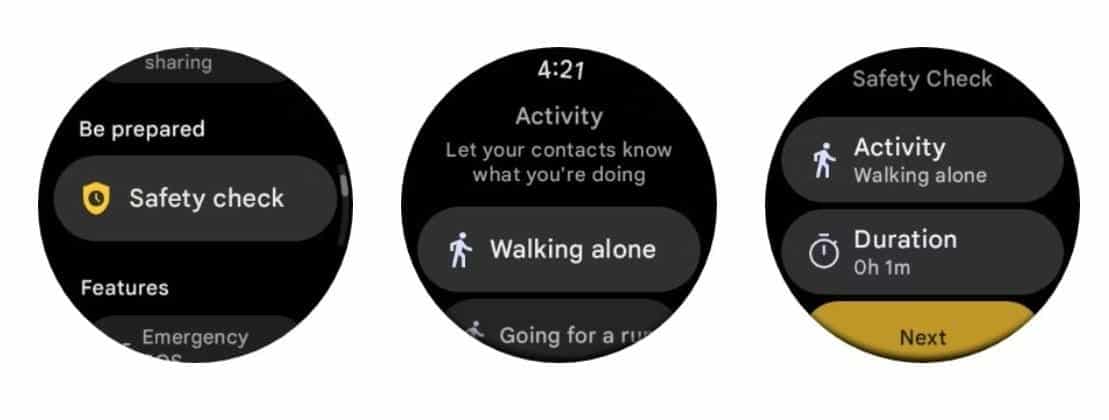
Você pode instalar e configurar o recurso de verificação de integridade em Configurações -> Segurança e Emergência -> Verificação de Segurança. Tenha em mente que o Safety Check requer envolvimento de emergência para funcionar corretamente. Configure o último em seu Pixel Watch acessando Configurações -> Segurança e Emergência -> Compartilhamento de Emergência.
Recursos de segurança como esses tornam o Pixel Watch um dos melhores relógios Wear OS que você pode possuir. Como o Pixel Watch tem tantos recursos úteis, você provavelmente não conhece todos eles, o que pode impedi-lo de usar todo o potencial do seu wearable. Agora que você conhece todas as funções menos conhecidas, pode fazer bom uso de algumas delas e obter valor pelo seu dinheiro. Você pode ver agora Recursos do Apple Watch que podem salvar sua vida.




